
ဤညွှန်ကြားချက်တွင်ပြ the နာကိုပြင်ဆင်ရန်အတွက်ဤသို့သောအခြေအနေမျိုးတွင်အဘယ်အရာပြုလုပ်ရမည်ကိုအသေးစိတ်ဖော်ပြရန်နှင့်ရိုးရှင်းသောနည်းလမ်းများကမကူညီလျှင်အသုံးဝင်သောအရာအချို့ကိုအသုံးဝင်သောအရာအချို့ကိုအသေးစိတ်ဖော်ပြထားသည်။ ၎င်းသည်လည်းအသုံးဝင်သည် - Windows 10 ၏အသံပျောက်ကွယ်သွားသည်။
အသံဝန်ဆောင်မှုကို run ရန်လွယ်ကူသောနည်းလမ်း
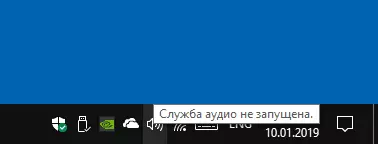
အကယ်. ပြ the နာကိုဖြစ်ပေါ်နေပါက "Audio service ကိုစတင်မိတ်ဆက်မှုကိုမဖွင့်ပါ" ဟုစတင်ရန်မဖွင့်ပါ။ ရိုးရှင်းသောနည်းလမ်းများအသုံးပြုခြင်းကိုကျွန်ုပ်အကြံပြုပါသည်။
- Windows အသံလည်ပတ်မှုကိုအလိုအလျောက်ပြ esh နာဖြေရှင်းခြင်း (အမှားတစ်ခုပေါ်လာပြီးနောက်သို့မဟုတ်ဤအိုင်ကွန်၏ context menu မှတစ်ဆင့် "အသိပေးချက် area ရိယာရှိအသံအိုင်ကွန်ကိုနှစ်ချက်နှိပ်ပါ။ ) များသောအားဖြင့်ဤအခြေအနေတွင် (သင်မသန်စွမ်းသော 0 န်ဆောင်မှုအရေအတွက်သည်မသန်စွမ်းသော 0 န်ဆောင်မှုအရေအတွက်) အလိုအလျောက်ပြင်ဆင်ခြင်းသည်မှန်ကန်စွာအလုပ်လုပ်သည်။ စတင်ရန်အခြားနည်းလမ်းများရှိသည်, Windows ကိုပြ esh နာဖြေရှင်းခြင်းများကိုကြည့်ပါ။
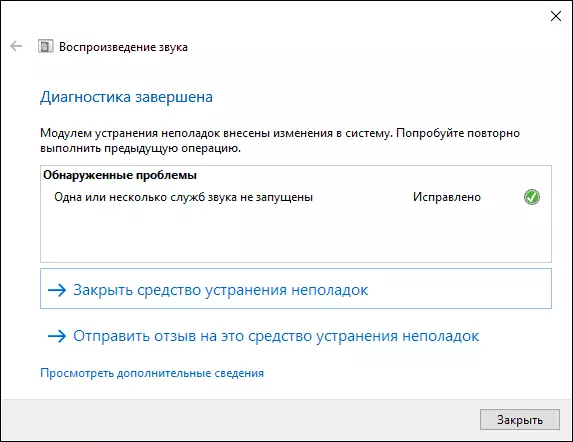
- အသေးစိတ်အချက်အလက်များနှင့် ပတ်သက်. အသံ 0 န်ဆောင်မှုကိုလက်စွဲပါ 0 င်ခြင်း။
အသံ 0 န်ဆောင်မှုအောက်တွင် Windows Audio System Service ကို Windows 10 နှင့် OS ၏ယခင်ဗားရှင်းများတွင်နားလည်သည်။ ပုံမှန်အားဖြင့်၎င်းကိုသင်ဝင်ရောက်သည့်အခါ၎င်းကိုဖွင့ ်. အလိုအလျောက်လည်ပတ်သည်။ အကယ်. ဤအရာသည်မဖြစ်နိုင်ပါကအောက်ပါအဆင့်များကိုလုပ်ဆောင်ရန်ကြိုးစားနိုင်သည်
- Win + R keys ကိုကီးဘုတ်ကိုနှိပ်ပြီး 0 န်ဆောင်မှုများ 0 န်ဆောင်မှုများကိုထည့်ပြီး Enter နှိပ်ပါ။
- 0 န်ဆောင်မှုစာရင်းတွင် Windows Audio Service ကိုရှာပါ, ၎င်းကိုနှစ်ချက်နှိပ်ပါ။
- startup type ကို "အလိုအလျောက်" သို့သတ်မှတ်ပါ။ "Apply" (Parameter ကိုအနာဂတ်အတွက်သိမ်းဆည်းရန်) ကိုနှိပ်ပါ, ပြီးနောက် "run" ကိုနှိပ်ပါ။
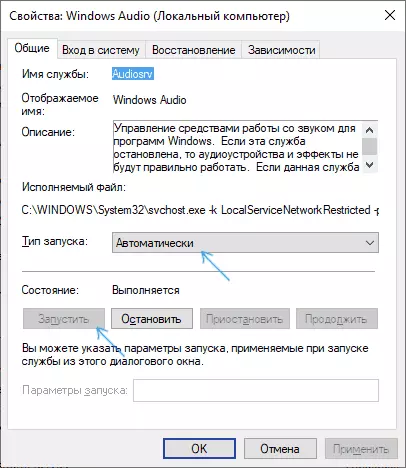
အကယ်. ဤအဆင့်များအပြီးတွင်ပစ်လွှတ်မှုသည်မည်သည့်နည်းနှင့်မျှမလုပ်ဆောင်ပါကအသံ 0 န်ဆောင်မှုတစ်ခု၏ပစ်လွှတ်မှုအပေါ် မူတည်. နောက်ထပ် 0 န်ဆောင်မှုအချို့ရှိနိုင်သည်။
အသံဝန်ဆောင်မှု (Windows Audio) သည်မစတင်ပါကဘာလုပ်ရမည်နည်း
အကယ်. Windows Audio ဝန်ဆောင်မှု၏ရိုးရှင်းသောလွှတ်တင်မှုသည်အလုပ်မလုပ်ပါက 0 န်ဆောင်မှုများ, 0 န်ဆောင်မှုများဖြင့်အောက်ပါ 0 န်ဆောင်မှုများကိုစစ်ဆေးပါ။
- Rightote RPC စိန်ခေါ်မှု
- Windows Audio Endpoint ကိုတည်ဆောက်ခြင်းကိုဆိုလိုသည်
- Multimedia အတန်းအချိန်ဇယား (စာရင်းထဲတွင် 0 န်ဆောင်မှုနှင့်အတူ)
ချိန်ညှိချက်များအားလုံးကိုကျင့်သုံးပြီးနောက်ကွန်ပျူတာကို rebooting လုပ်ရန်လည်းအကြံပြုပါသည်။ အကယ်. သင်၏အခြေအနေသည်သင့်အခြေအနေတွင်မကူညီနိုင်သော်လည်းပြ problem နာပေါ်ပေါက်လာသည့်နေ့စွဲတွင်ပြန်လည်ထူထောင်ရေးအချက်များအရပြန်လည်ထူထောင်ရေးအချက်များသည် 0 င်းဒိုး 10 ပြန်လည်ထူထောင်ရေးညွှန်ကြားချက်များ (ယခင်ဗားရှင်းများအတွက်အလုပ်လုပ်လိမ့်မည်) တွင်ဖော်ပြထားသည့်အတိုင်းပြန်လည်ထူထောင်ရေးအချက်များက၎င်းတို့အားအသုံးပြုပါ။
